Windows10のサポート終了がいよいよ2025年10月14日に迫っていますが、現時点でも全世界で45%以上の方がWindows10を利用し続けています。我が家のメイン自作PC(Windows10)もまだまだ元気に動いているものの、Windows11へのアップグレードには非対応。そろそろ買い替えを検討している状況です。
中には「動作が問題ないPCを廃棄するのは勿体ない、このまま使い続けちゃおう!」とお考えの方もいらっしゃるかもしれませんが、セキュリティサポートの切れたWindows10をそのままインターネットに繋いで使うのは非常に危険です。ウイルスに感染して個人情報が漏れたり、場合によってはクレジットカード情報が抜かれたりする危険性も。
そこで、本日は一つの案として、システム要件を満たさない非対応Windows10 PCを、無理矢理Windows11にアップグレードする方法をご紹介しておきます。
当然ながらMicrosoftは非推奨の行為ですし、場合によってはPCを初期化してアップグレードする必要があります。また、一旦正常に動作したとしても、今後いつ何時不具合が出るかもわかりません。
あくまでも自己責任の下での使用にはなりますが、どうしても今すぐPCの買い替えは難しい、なんとか今のPCを延命して使いたいという方は試してみて下さいね。
非対応PCを無理矢理Windows11にアップグレードする前の約束事
非対応PCを無理矢理Windows11にアップグレードするにあたって、以下の約束事はお守りください。
Microsoft非推奨の方法である:
当然ながらMicrosoftはシステム要件を満たさないPCにWindows11をインストールすることは推奨していません。どんな不具合が出るかもわかりませんので、利用する際には十分ご注意を。
PCの初期化作業が必要だったりPCが壊れる危険性もあるので、事前に全てのPCデータはバックアップを済ませておくこと:
今回ご紹介する方法でWindows10 PCを無理やりWindows11にアップグレードすると、状況によってはPCを初期化してインストールする必要があったり、場合によってはPCが動かなく可能性もあります。もしもに備えて、必ずPCのデータは全てバックアップを済ませてから作業を行って下さい。
Windows 11へのアップグレードに失敗する可能性もある:
今回ご紹介する方法は、管理人の環境ではアップグレードに成功していますが、すべてのWindows 10 PCに確実にWindows 11をインストールできることを保証するものではありません。失敗した場合にお問い合わせいただいても対応はできませんので、その点ご承知おきください。
自己責任の下、利用すること:
上記でも述べていますが、Microsoft非推奨の手段であり、かつ非対応PCに無理やりインストールするので、どんな不具合が出るかもわかりません。必ず今回の方法を利用する場合は、自己責任の下で利用することをお約束ください。もしも不具合が出ても、管理人は対応できませんのでご了承ください。
システム要件を満たさない非対応Windows 10 PCを無理矢理Windows11にアップグレードする方法
それでは早速、システム要件を満たさない非対応Windows 10 PCを無理矢理Windows11にアップグレードする方法をご紹介しておきます。
こちらの方法なら基本的に既存のデータを失うことはありませんが、予期せぬエラーでPCが動かなくなる可能性は考えられます。必ず事前のデータバックアップはお忘れなく!
事前準備:コマンドプロンプトを「管理者として実行」してコマンドを入力
まずは事前準備から。何もせずにWindows11のシステム要件を満たさないWindows10 PCをアップグレードしようとしても、要件チェックで弾かれてしまいアップグレードは失敗します。
そのため、事前に以下のコマンドを実行してシステム要件を回避するように対処しておきましょう。
なお、この方法はマイクロソフトが公式に公開している回避方法ですが、推奨しているわけではありません。利用は自己責任の下、お願い致します。
最初に、コマンドプロンプトを「管理者として実行」して起動します。
タスクバー内にある検索窓に「cmd」と入力しましょう。すると以下のような表示が出ると思うので、「管理者として実行」をクリックします。
ユーザーアカウント制御が表示されたら許可してください。
コマンドプロンプトが起動したら、以下のコマンドをコピー&ペーストしましょう。
※2行に見えますが、全てを一度にコピーして下さいね。
以下のように貼り付けたらエンターキーで実行します。「この操作を正しく終了しました。」と表示が出ればOKです。
「Windows 11 のダウンロード」ページから「x64 デバイス用 Windows 11 ディスク イメージ (ISO) 」をダウンロードする
次にに行うことは、「Windows 11 のダウンロード」ページから「x64 デバイス用 Windows 11 ディスク イメージ (ISO) 」をダウンロードすることです。
以下のページにアクセスし、「x64 デバイス用 Windows 11 ディスク イメージ (ISO) 」をPCのデスクトップに保存しましょう。
「x64 デバイス用 Windows 11 ディスク イメージ (ISO) をダウンロードする」の下部にある【ダウンロードを選択】をクリック。
「Windows 11 (x64 デバイス用のマルチエディション ISO)」を選択後、【今すぐダウンロード】をクリック。
次に言語は「日本語」を選択し、【確認】をクリック。
※日本語はスクロールして最下部辺りにあります。
「ダウンロード – Windows 11 日本語」の部分に表示される【64 ビット ダウンロード】をクリック。
あとはこれをデスクトップに保存しておきましょう。
非対応PCを無理矢理Windows11にアップグレードする手順
ここからいよいよ、非対応PCを無理矢理Windows11にアップグレードする手順をご紹介していきます。
「x64 デバイス用 Windows 11 ディスク イメージ (ISO) 」をPCのデスクトップに保存出来たら、以下の通り作業を進めていってください。
まず、ダウンロードした「x64 デバイス用 Windows 11 ディスク イメージ (ISO) 」ファイルをダブルクリックして開きます。
セキュリティ警告が出るので「開く」をクリック。
表示されたフォルダー内にある「Setup.exe」をダブルクリック。
ユーザーアカウント制御が表示されたら「はい」で許可。
「Windows11セットアップ」が表示されるので、「セットアップでの更新プログラムのダウンロード方法の変更」を選択。
「更新プログラム、ドライバー、オプション機能の入手」画面で、「今は実行しない」を選択して、「次へ」をクリック。
「適用される通知とライセンス条項」が表示されるので、問題なければ「同意する」をクリック。
少し待ちます。
「次の作業が必要です」という画面が表示されればある意味成功。内容を読んで問題ないと判断できたら【承諾する】をクリックしましょう。
「インストール準備完了」画像が表示されたら、【インストール】をクリックしてください。これでWindows 11のインストールが開始されます。
あとはそのまま待てば、インストール作業完了後にWindows 11にアップグレードされてPC画面が立ち上がるはずです。
一応Windows Updateで確認したところ、現状問題なく最新のセキュリティパッチも配信されていました。
あくまでも一時しのぎ。早急にWindows 11 PCの購入やLinuxの導入なども検討を!
今回ご紹介したWindows 11へのアップグレード要件を満たさないWindows 10 PCを無理やりアップグレードする方法ですが、あくまでも一時しのぎと考えておきましょう。
現時点では問題なくPCは動作していますし、最新のWindows Updateも適用可能でしたが、突然Microsoftからサポートを打ち切られる可能性もあります。また、互換性の問題が発生して不具合が出ても、対処してもらえない可能性も高いです。
早めにWindows 11 PCの購入やLinuxの導入なども検討しておいた方がよいかと思います。とは言え、まだまだ動作上問題ないPCを廃棄するのも勿体ないんですよね。悩ましい問題です。
とにかく、セキュリティパッチ未適用でネットに接続するようなことは絶対に無いよう、皆さん細心の注意を払って利用してみてくださいね。
ASUS ノートパソコン Vivobook 15 15.6インチ Ryzen 7 7730U メモリ16GB SSD1TB:99,800円(R7/9/18現在の価格)

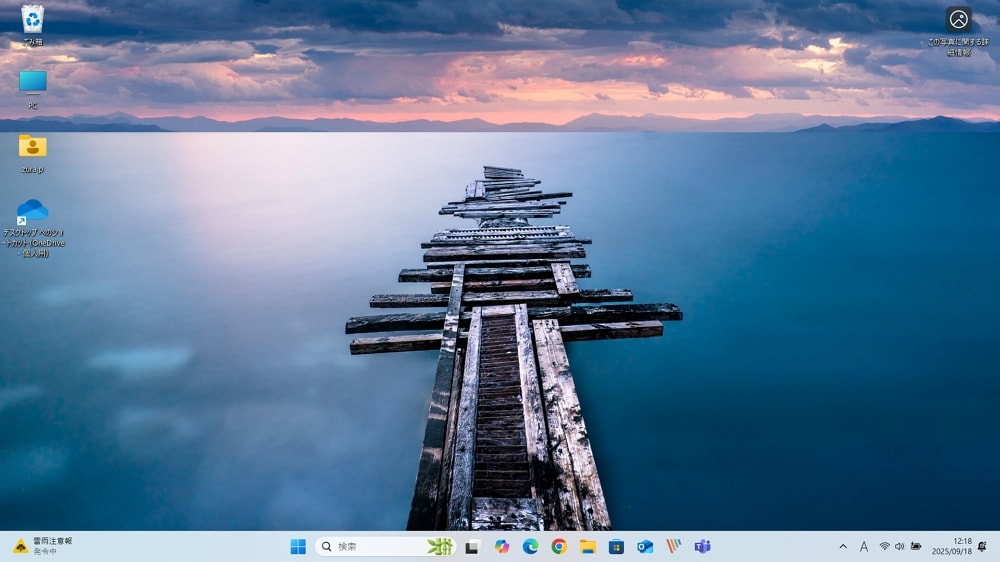
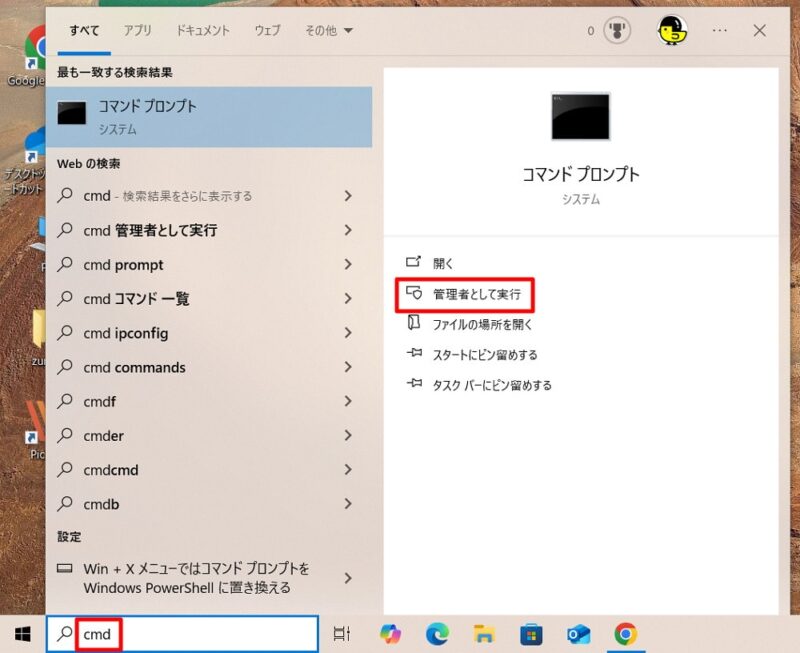
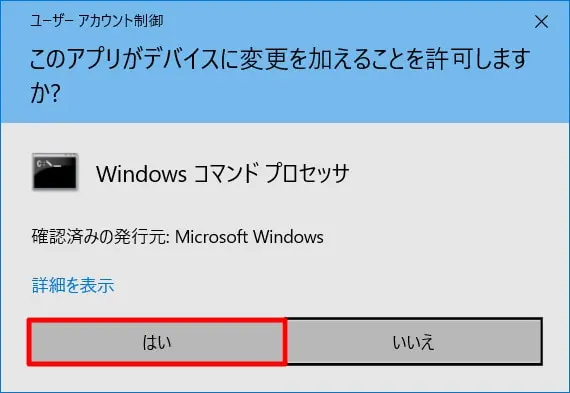
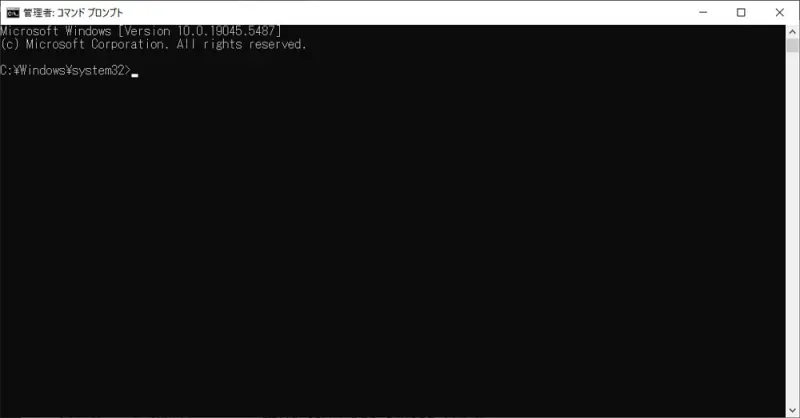
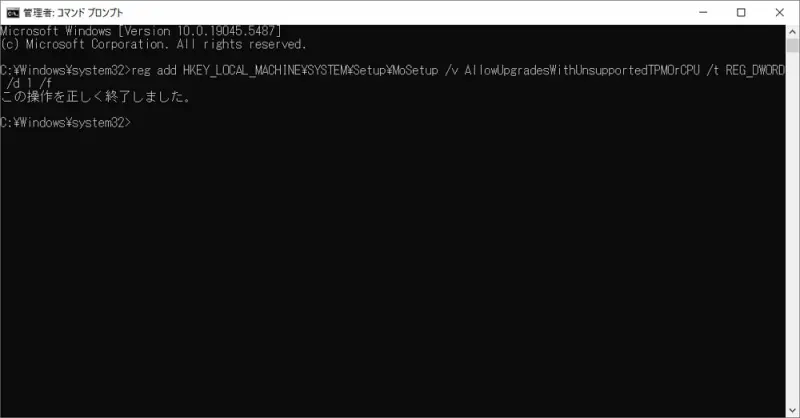
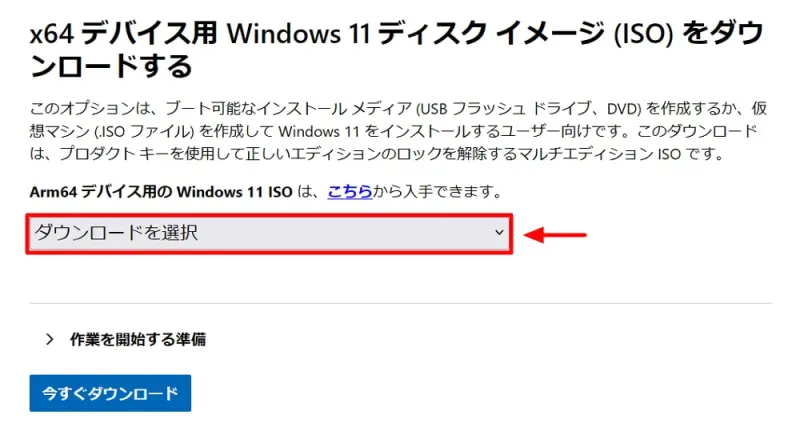
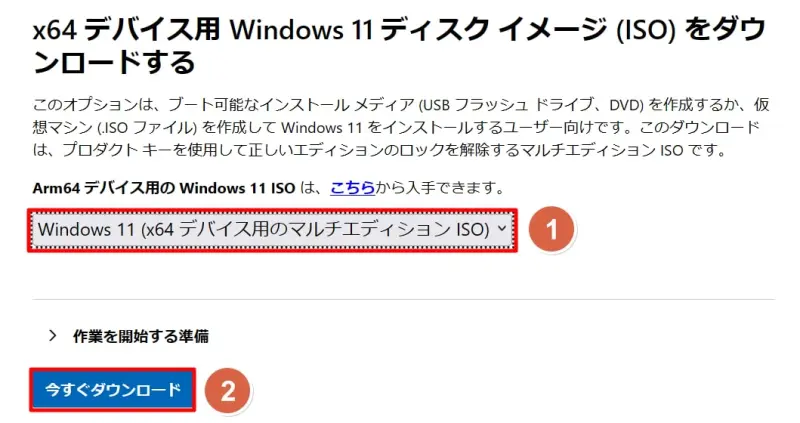
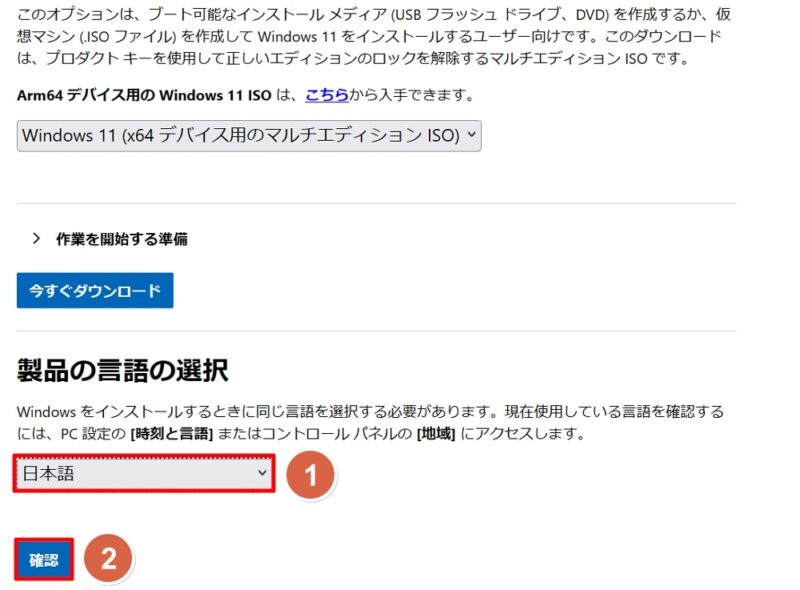
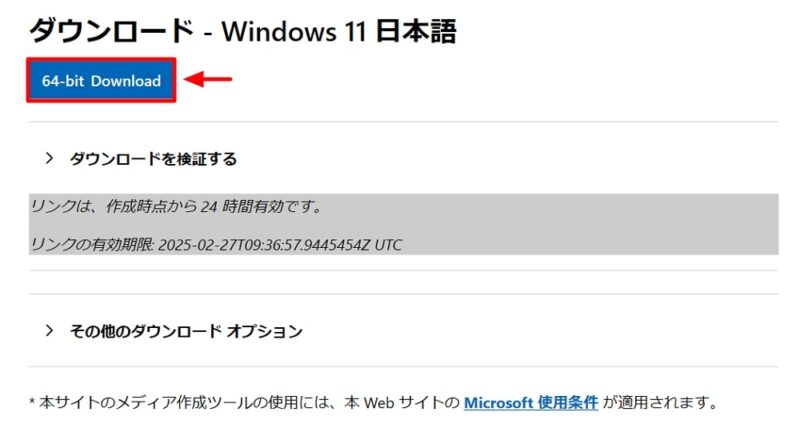
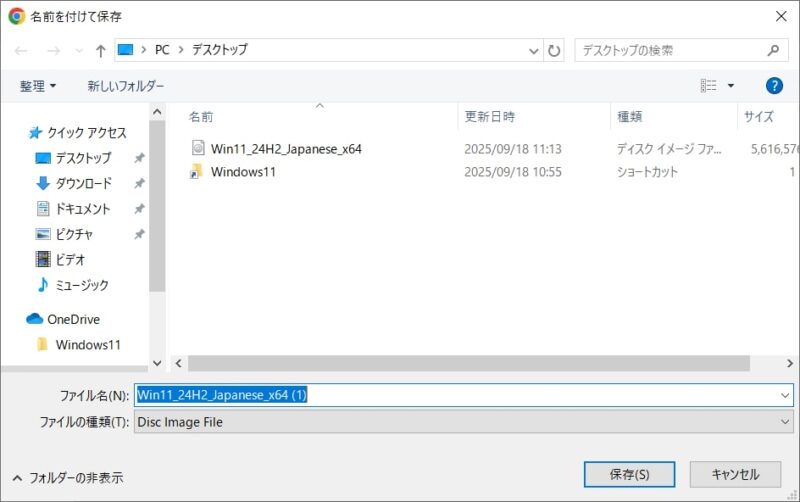
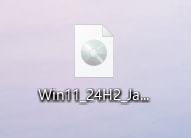
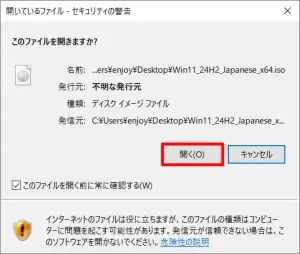
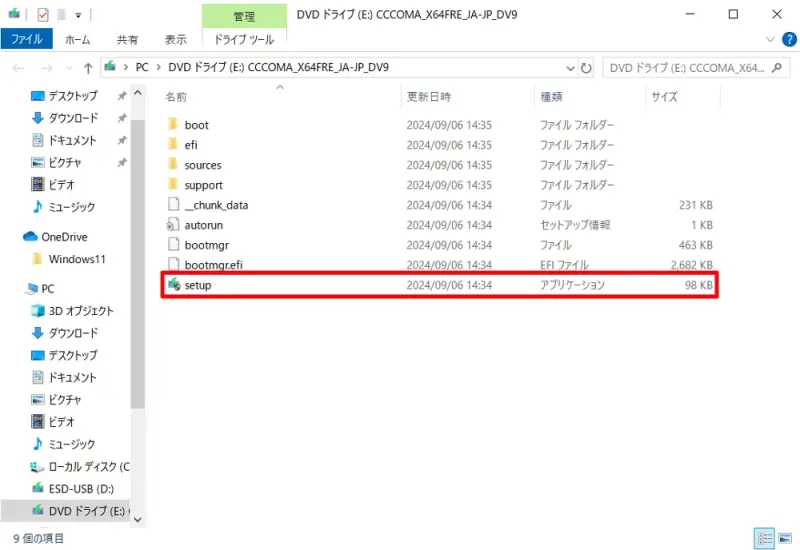
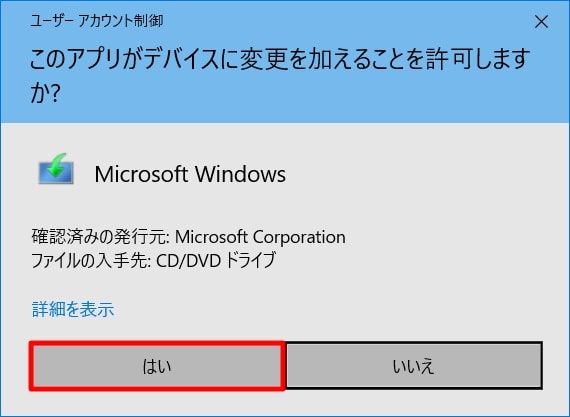
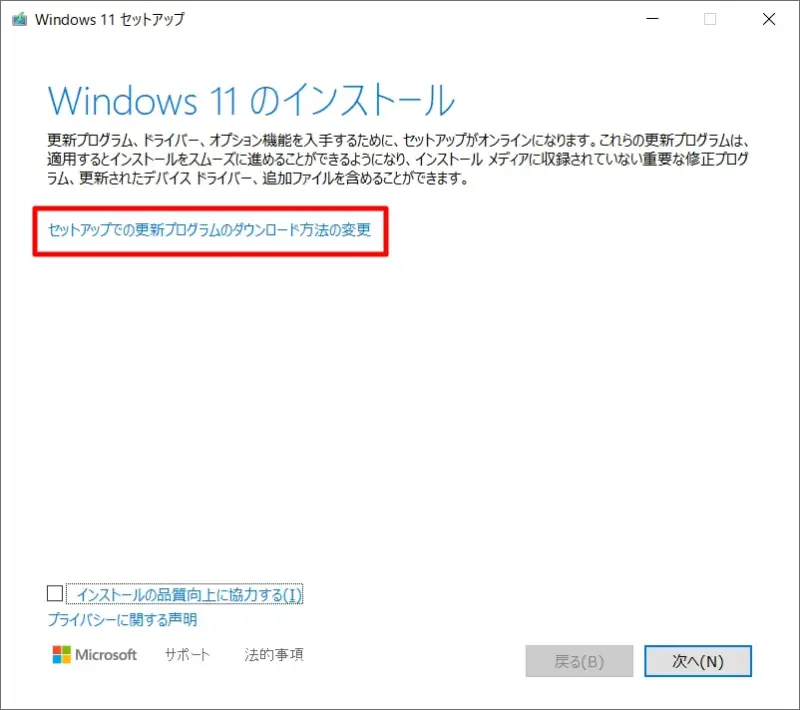
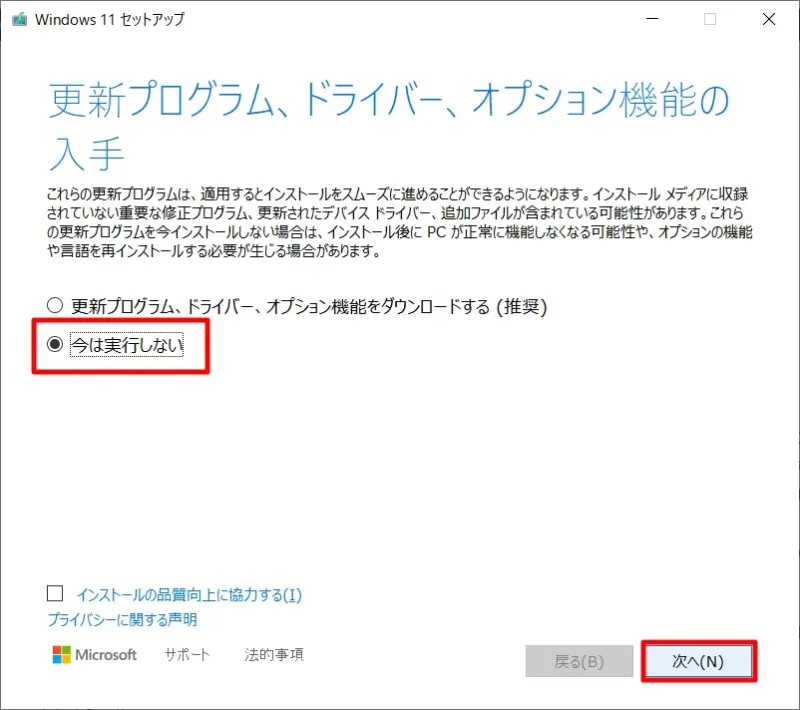
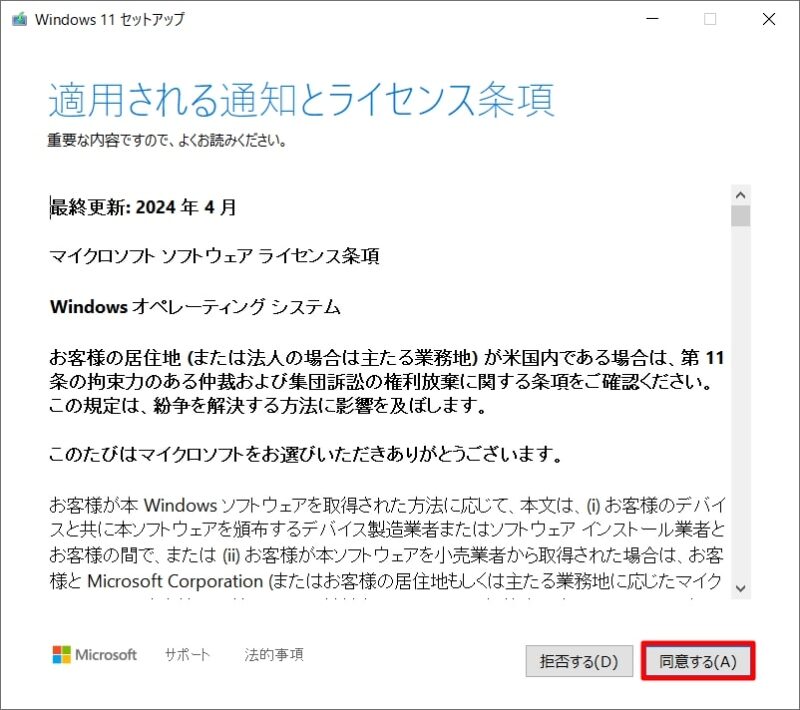
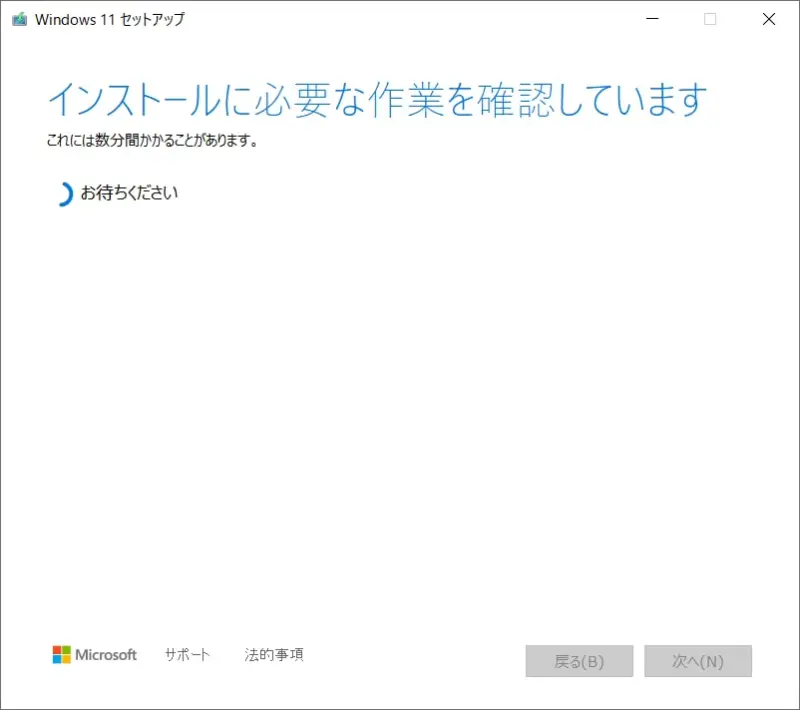
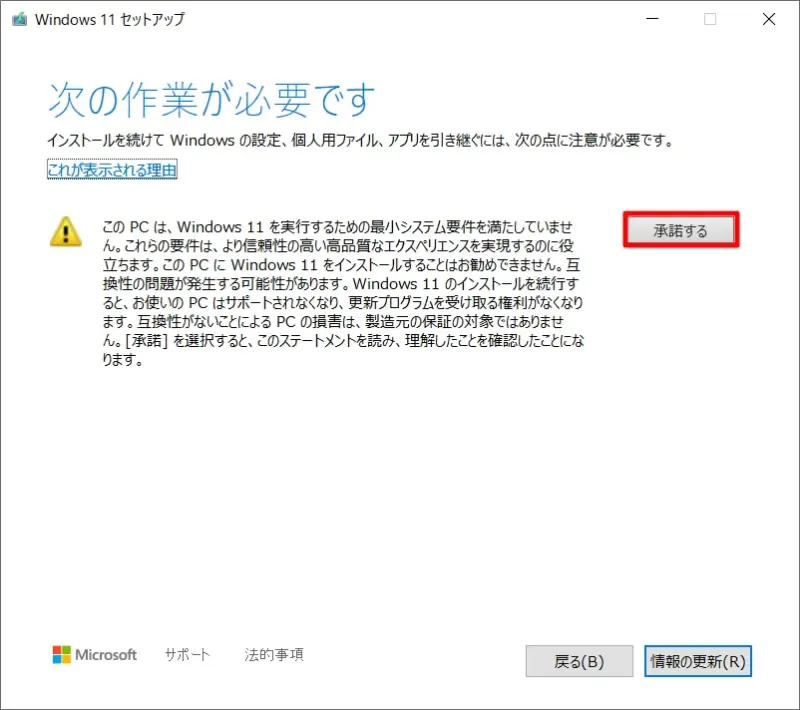
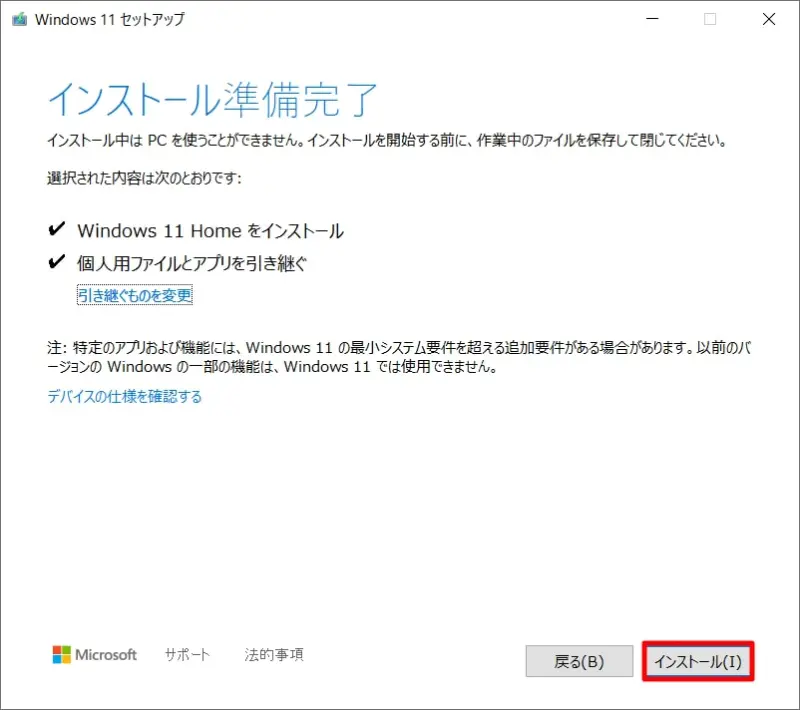
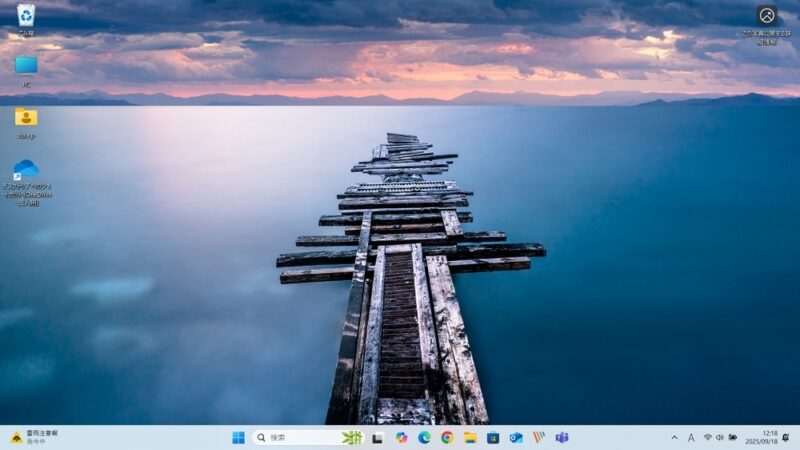
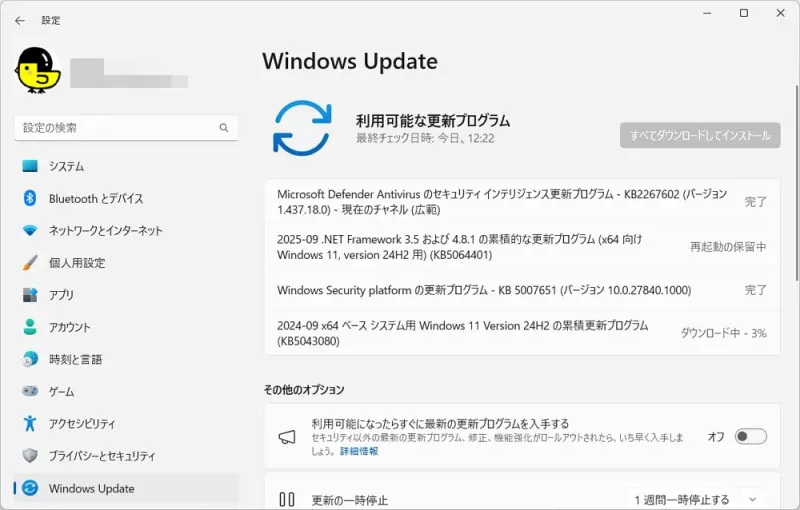



































コメント
私は、書いていただいたやり方とは違う方法ですが、無理やりWindows11にしました。予備のPCです。かなり古いパソコンなので、Windows11にするにはシステム要件を満たしていません。YouTubeにやり方が出ていたので、それを見てやってみました。今、Windows11バージョン23H2になっています。24H2には できません。メモリが4GBなので動作は遅くてイライラしますが、予備のPCとしては役に立っています。メインで使っているPCは、Windows10の時に購入したものですが、システム要件を満たしているので、これは今、Windows11バージョン24H2で、今のところは順調に動いています。
問題なく動作しているのにWindows 11非対応のPCは使いどころが難しくなりますね。
一応、私が紹介している方法であれば、25H2もいけるかもしれません。
お時間のある時に試してみて頂ければ。